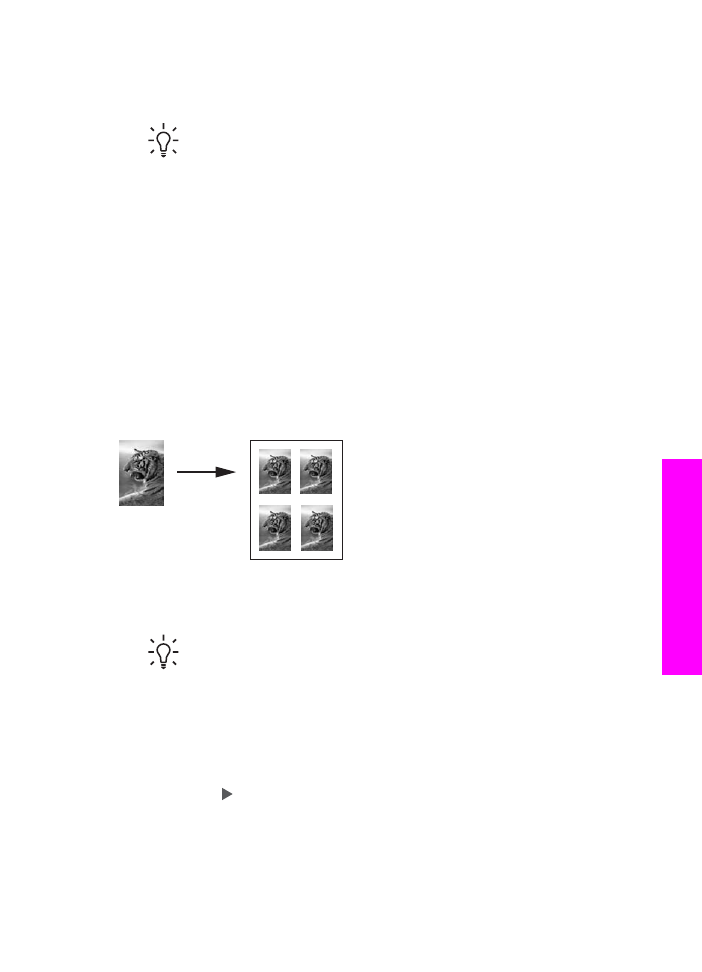
Copie uma foto várias vezes em uma página
Você pode imprimir várias cópias de um original em uma página selecionando um
tamanho de imagem no menu
Reduzir/Ampliar
.
Depois de selecionar um dos tamanhos disponíveis, você pode ser questionado se
deseja ou não imprimir várias cópias da foto para preencher o papel que carregou na
bandeja de entrada.
Para copiar uma foto várias vezes em uma página usando o painel de controle
1.
Certifique-se de que há papel na bandeja de entrada.
Dica
Para obter melhor qualidade ao copiar uma foto, carregue o papel
fotográfico na bandeja de entrada.
2.
Coloque a foto original com a face voltada para baixo no canto frontal direito do
vidro.
Posicione a foto no vidro para que a borda mais longa da foto fique junto com a
borda frontal do vidro.
3.
Na área de cópia, pressione
Reduzir/Ampliar
até que a opção
Tamanho de
imagem
seja exibida.
4.
Pressione a para destacar o tamanho em que você deseja copiar a foto e,
então, pressione
OK
.
Guia do usuário
65
Use os
recursos de
cópia
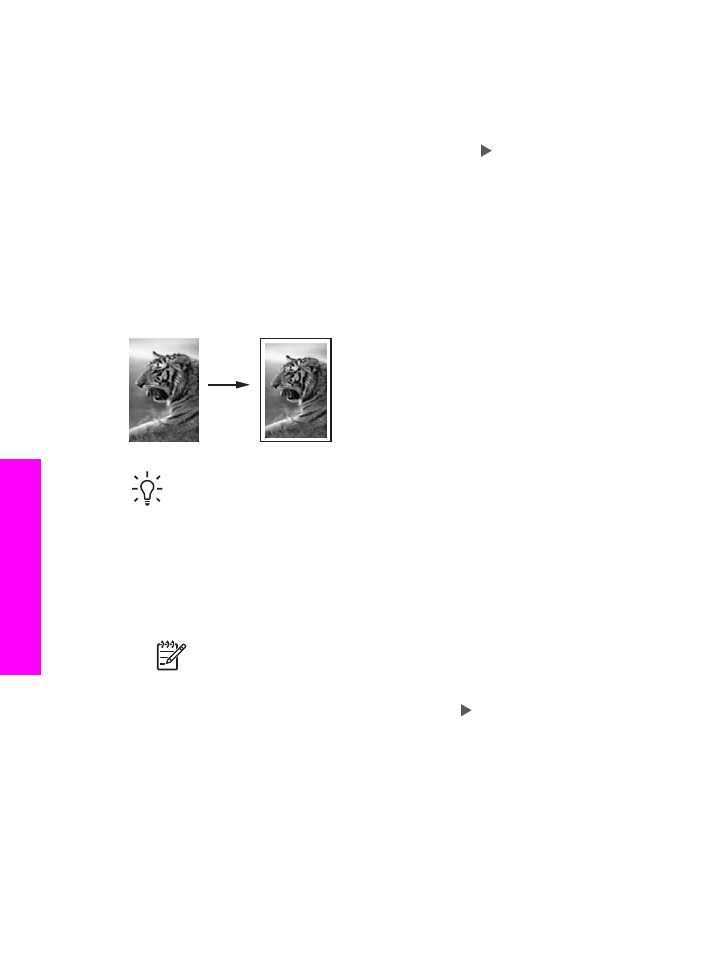
Dependendo do tamanho de imagem selecionado, o prompt
Muitos na página
poderá ser exibido para determinar se várias cópias da foto devem ser impressas
para preencher todo o papel da bandeja de entrada ou apenas uma cópia.
Alguns tamanhos maiores não solicitam número de imagens. Nesse caso,
somente uma imagem é copiada na página.
5.
Se o prompt
Muitos na página
for exibido, pressione para selecionar
Sim
ou
Não
, e, em seguida, pressione
OK
.
6.
Pressione
Iniciar colorido
.